在使用Windows7操作系统时,经常会遇到右下角出现红色的“X”标志,无法连接到互联网的情况。这种网络连接故障对于用户来说是非常烦恼的,因此本文将为大家介绍一些解决win7网络连接故障的实用方法,帮助用户迅速恢复网络连接。
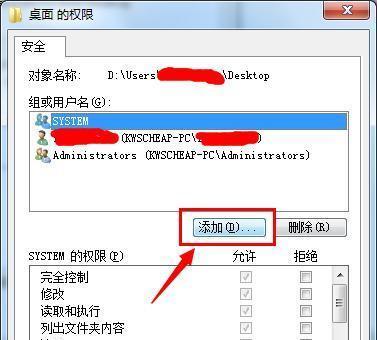
检查物理连接是否正常
1.检查网线是否插紧:确保网线插口与电脑的网卡插口紧密连接。
2.确认路由器连接正常:检查路由器电源是否打开,以及网线是否插紧。
重启网络适配器
3.打开“开始”菜单,选择“控制面板”。
4.在控制面板中找到“网络和共享中心”,点击进入。
5.点击左侧菜单栏中的“更改适配器设置”。
6.在新打开的窗口中,找到当前使用的网络适配器,右键点击并选择“禁用”。
7.再次右键点击该适配器,选择“启用”。
8.重新尝试连接网络,查看问题是否解决。
检查IP地址设置
9.打开“开始”菜单,选择“控制面板”。
10.在控制面板中找到“网络和共享中心”,点击进入。
11.点击左侧菜单栏中的“更改适配器设置”。
12.在新打开的窗口中,找到当前使用的网络适配器,右键点击并选择“属性”。
13.在弹出的窗口中,双击“Internet协议版本4(TCP/IPv4)”。
14.确保“自动获取IP地址”和“自动获取DNS服务器地址”被勾选,点击“确定”保存设置。
15.重新尝试连接网络,查看问题是否解决。
清除DNS缓存
16.打开“开始”菜单,选择“运行”。
17.在运行窗口中输入“cmd”,并按下回车键打开命令提示符窗口。
18.在命令提示符窗口中输入“ipconfig/flushdns”,然后按下回车键执行命令。
19.等待执行完成后,关闭命令提示符窗口。
20.重新尝试连接网络,查看问题是否解决。
更新网卡驱动程序
21.打开浏览器,进入电脑制造商的官方网站。
22.在支持或驱动程序下载页面中,找到适用于您网卡型号的最新驱动程序。
23.下载并安装最新的网卡驱动程序。
24.重新启动电脑,尝试连接网络。
联系网络服务提供商
25.如果以上方法都未能解决问题,可能是网络服务提供商的故障导致无法连接互联网。
26.联系网络服务提供商的客服部门,向他们报告故障情况,并寻求他们的支持和解决方案。
win7右下角红x不能上网是一种常见的网络连接故障,但通过检查物理连接、重启网络适配器、检查IP地址设置、清除DNS缓存、更新网卡驱动程序等方法,我们可以解决这个问题。如果所有方法都无效,建议联系网络服务提供商获取进一步的支持和解决方案。
Win7右下角红X不能上网的解决方法
在使用Win7系统的时候,有时我们会遇到右下角出现红色的X,导致无法上网的情况。这是一个常见的网络问题,但却给用户带来很大的困扰。本文将为大家详细介绍解决Win7右下角红X不能上网的方法和步骤,希望能帮助到遇到这一问题的用户。
一、检查网络连接是否正常
1.检查网络线是否插好,确保没有松动或损坏。
2.检查路由器和调制解调器是否正常运行,可以重启设备尝试修复问题。
二、检查网络设置
1.打开控制面板,点击“网络和共享中心”。
2.点击左侧的“更改适配器设置”。
3.找到当前使用的网络适配器,右键点击选择“属性”。
4.在弹出窗口中找到“Internet协议版本4(TCP/IPv4)”选项并双击。
5.确保IP地址和DNS服务器地址都是自动获取,如果不是,可以选择自动获取并点击确定。
三、检查网络驱动程序
1.打开设备管理器,方法是右键点击“计算机”图标,选择“管理”,然后找到“设备管理器”。
2.展开“网络适配器”选项,找到当前使用的网络适配器。
3.右键点击网络适配器,选择“更新驱动程序软件”,选择自动搜索更新。
四、重置网络设置
1.打开命令提示符,方法是点击开始菜单,搜索“cmd”,右键点击“命令提示符”,选择“以管理员身份运行”。
2.输入以下命令并按下回车键:netshwinsockreset
3.等待命令执行完成后,重启电脑。
五、关闭防火墙和杀毒软件
1.防火墙和杀毒软件有时会阻止网络连接,请暂时关闭它们并尝试重新连接网络。
2.如果问题解决,可以考虑更换其他杀毒软件或重新配置防火墙。
六、清除DNS缓存
1.打开命令提示符,输入以下命令并按下回车键:ipconfig/flushdns
2.等待命令执行完成后,重启电脑。
七、重置TCP/IP协议栈
1.打开命令提示符,输入以下命令并按下回车键:netshintipresetreset.log
2.等待命令执行完成后,重启电脑。
八、检查网络适配器驱动程序是否有问题
1.打开设备管理器,找到网络适配器。
2.右键点击网络适配器,选择“属性”。
3.在“驱动程序”选项卡中,点击“驱动程序详细信息”。
4.如果出现黄色感叹号或红色叉号的提示,说明网络适配器驱动程序有问题,需要更新或重新安装。
九、使用网络故障排除工具
1.打开控制面板,点击“网络和共享中心”。
2.点击左侧的“故障排除”。
3.选择“Internet连接”故障排除,并按照提示进行操作。
十、修复网络连接
1.打开控制面板,点击“网络和共享中心”。
2.点击左侧的“更改适配器设置”。
3.找到当前使用的网络适配器,右键点击选择“修复”。
十一、检查系统更新
1.打开控制面板,点击“Windows更新”。
2.点击“检查更新”按钮,确保系统已经安装了最新的更新。
十二、重新安装网络驱动程序
1.打开设备管理器,找到网络适配器。
2.右键点击网络适配器,选择“卸载设备”。
3.重启电脑后,系统会自动重新安装驱动程序。
十三、更换网络适配器
1.如果以上方法都无法解决问题,可以考虑更换网络适配器。
十四、联系网络运营商或专业人士
1.如果问题仍然存在,可能是网络运营商的问题,建议联系网络运营商或专业人士寻求帮助。
通过以上步骤,我们可以解决Win7右下角红X不能上网的问题。每个步骤都非常重要,建议按照顺序进行尝试,直到问题得到解决为止。希望本文能帮助到遇到这一问题的用户,让大家能够顺利上网。




